Selenium Grid简介
利用Selenium Grid可以使主节点(hub)的测试用例在不同主机即分支点(node)运行。可以使一份测试用例在不同环境下(操作系统、浏览器)执行自动化测试。Selenium Grid 使用Hub和Node模式,一台计算机作为Hub(管理中心)管理其他多个Node(节点)计算机,Hub负责将测试用例分发给多台Node计算机执行,并收集Node计算机执行结果的报告,汇总后提交一份总的测试报告。
Hub:
1.在分布式测试模式中,只能有一台作为Hub的计算机。
2.Hub负责关机测试用例,并负责发送脚本给其他Node节点。
3.所有的Node节点计算机会在Hub计算机中先进行注册,祖册成功后再和Hub计算机通信,Node节点计算机会告之Hub自己的相关信息,例如,Node计算机的操作系统和浏览器版本。
4.Hub计算机可以为自己分配执行测试用例的任务。
5.Hub计算机分发的测试用例任务会在各个Node计算机节点执行。
Node:
1.在分布测试中可以有一个或多个Node节点。
2.Node节点会打开本地的浏览器完成测试任务并返回测试结果给Hub。
3.Node节点的操作系统和浏览器版本无需和Hub保持一致。
4.在Node节点上可以同时打开多个浏览器并行执行测试任务。
selenium Grid环境搭建
找一个版本和自己使用的selenium版本相同的下载,这里下载的时2.53.1
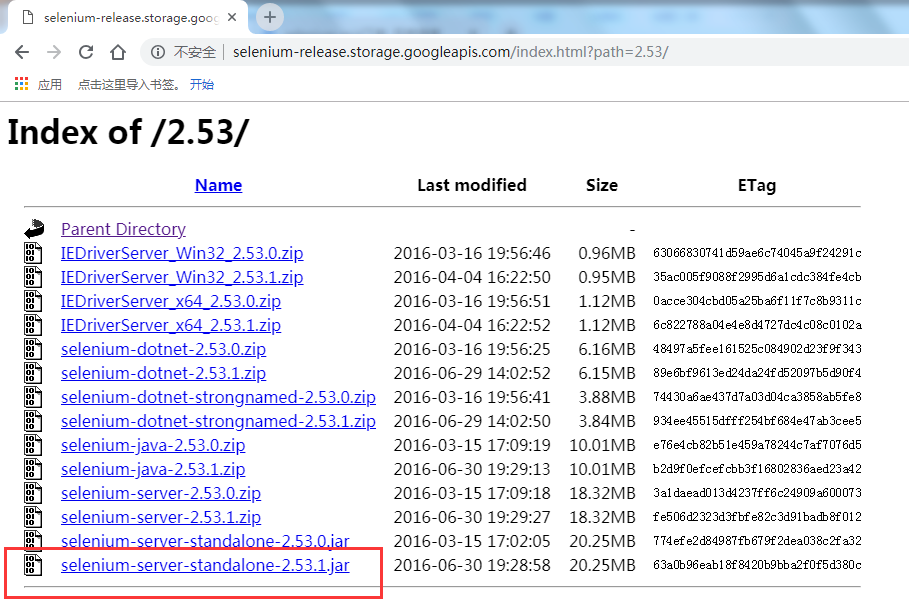
启动Hub:
下载完成后,打开cmd,进入jar问件所在目录,执行命令 java -jar selenium-server-standalone-2.53.1.jar -role hub
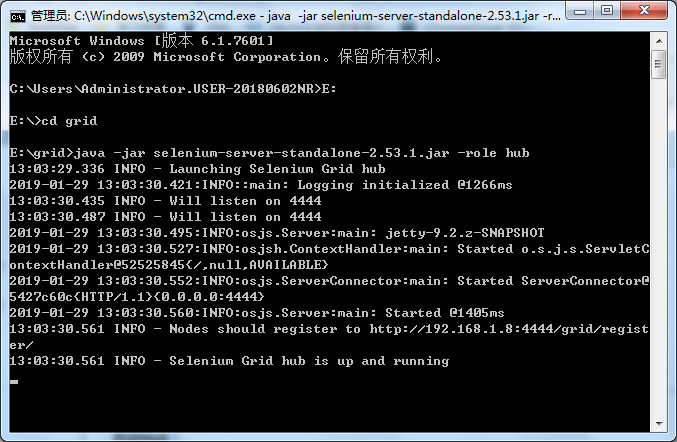
打开浏览器输入本机的IP+端口号(下图所示)
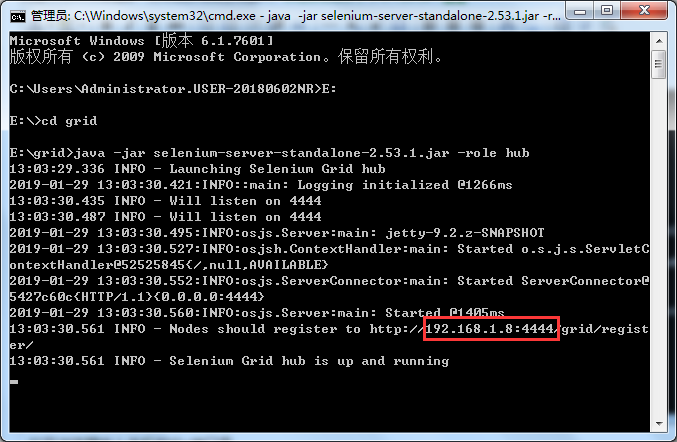
点击console
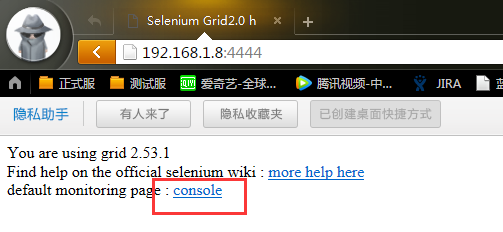
点击view config
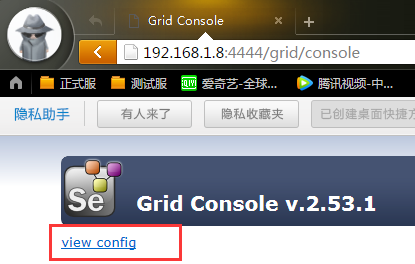
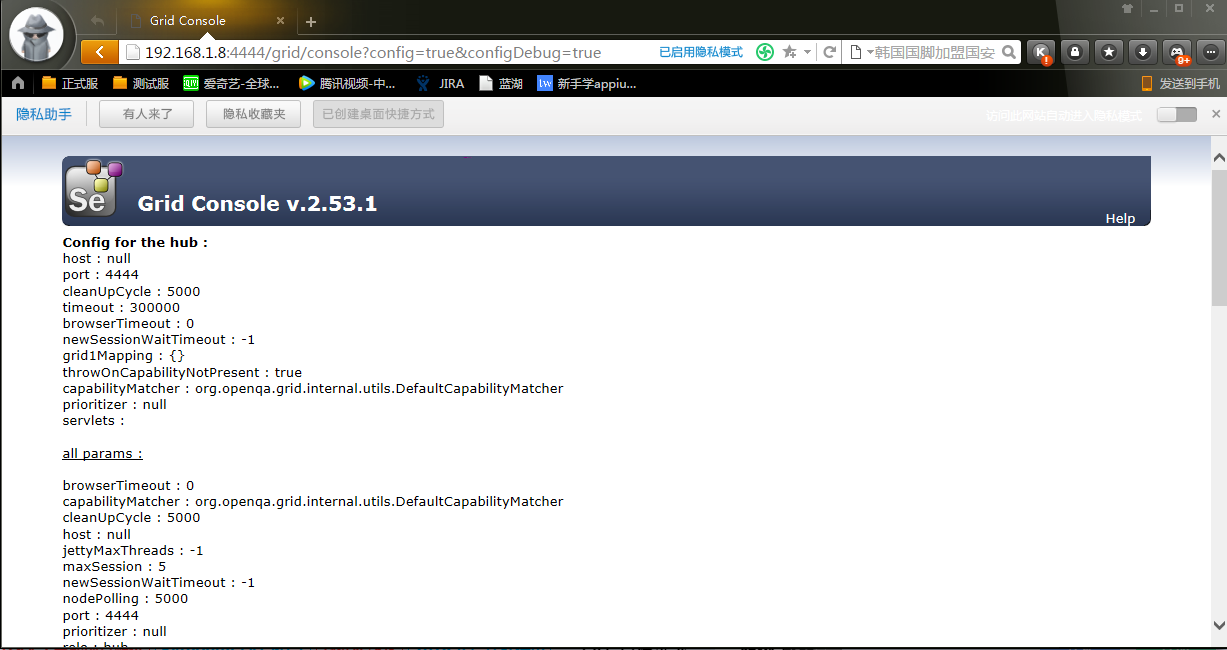
修改Hub参数
方式一:
(例:修改端口号为 5566)
在cmd中按Ctrl+C退出关闭当前的Hub,执行命令 java -jar selenium-server-standalone-2.53.1.jar -role hub -port 5566
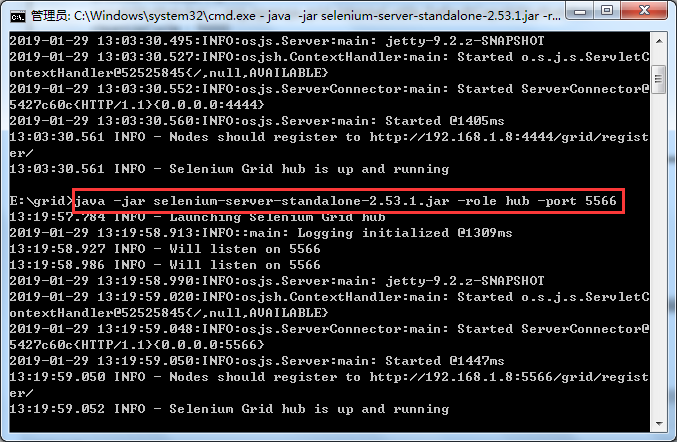
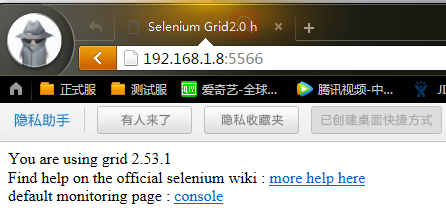
方式二:
在存放grid的目录下新建一个hub.json文件,将Hub所有参数放进去
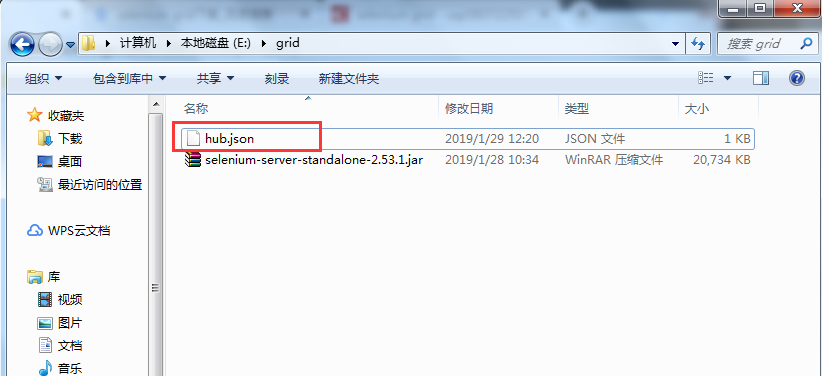
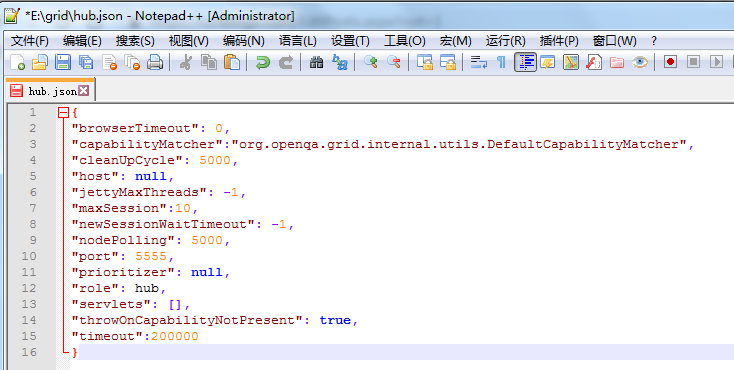
{
"browserTimeout": 0,
"capabilityMatcher":"org.openqa.grid.internal.utils.DefaultCapabilityMatcher",
"cleanUpCycle": 5000,
"host": null,
"jettyMaxThreads": -1,
"maxSession":10,
"newSessionWaitTimeout": -1,
"nodePolling": 5000,
"port": 5555,
"prioritizer": null,
"role": hub,
"servlets": [],
"throwOnCapabilityNotPresent": true,
"timeout":200000
}
根据自己实际情况修改后在cmd中执行命令: java -jar selenium-server-standalone-2.53.1.jar -role hub -hubConfig hub.json
打开浏览器输入IP+端口即可
Node使用
node节点计算机要求
1. Node 节点必须要有 java 环境
2. Node节点跟Hub节点机器间可以互相 ping 通。
3. Node 节点负责执行Selenium 脚本,所以必须有Selenium 环境(脚本语言对应的环境如java, 各个浏览器及其对应的driver)
启动Node节点注册到Hub
在cmd中执行命令:java -jar selenium-server-standalone-2.53.1.jar -role node -hub http://192.168.1.8:4444/grid/register(192.168.1.8:4444是我打开的Hub地址,可以根据自己实际情况而定)
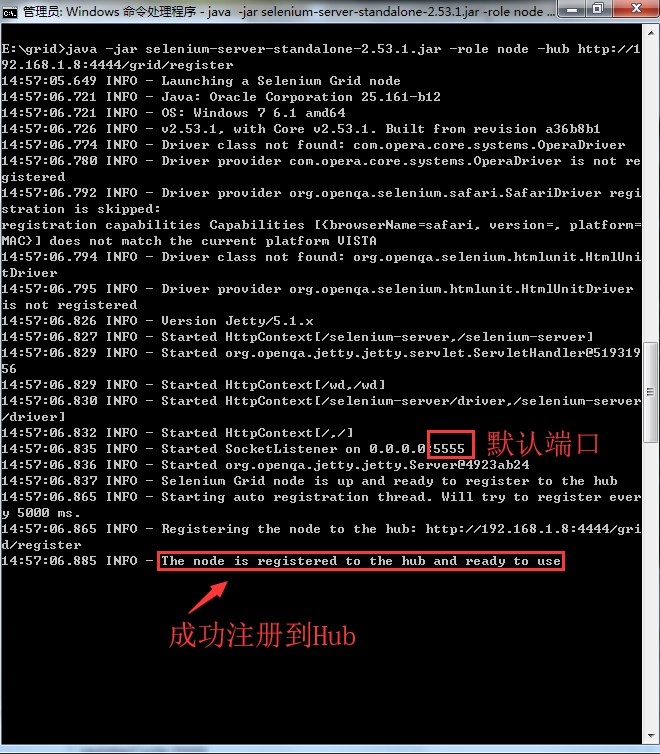
Hub中看到的效果如下
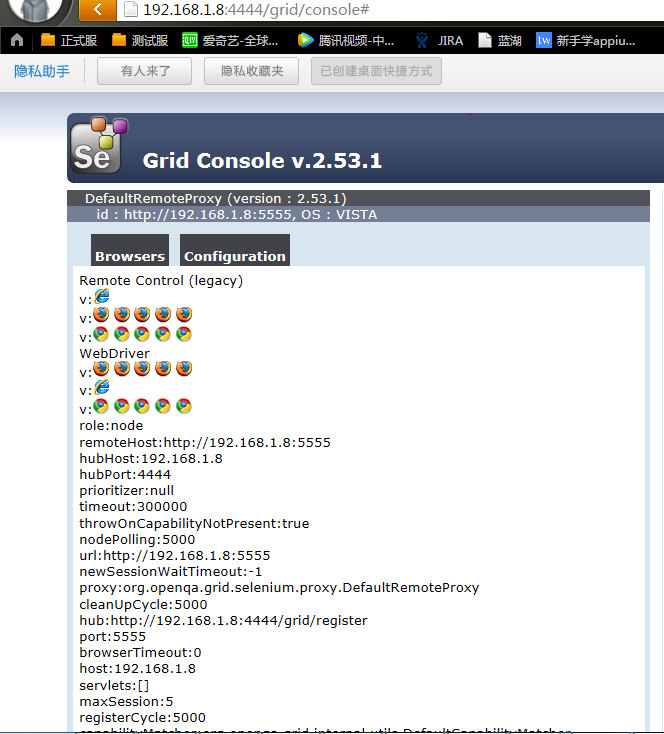
修改参数(和Hub的一样)
方式一:
以修改端口为例
在cmd中执行命令:java -jar selenium-server-standalone-2.53.1.jar -role node -hub http://192.168.1.8:4444/grid/register -port 5556
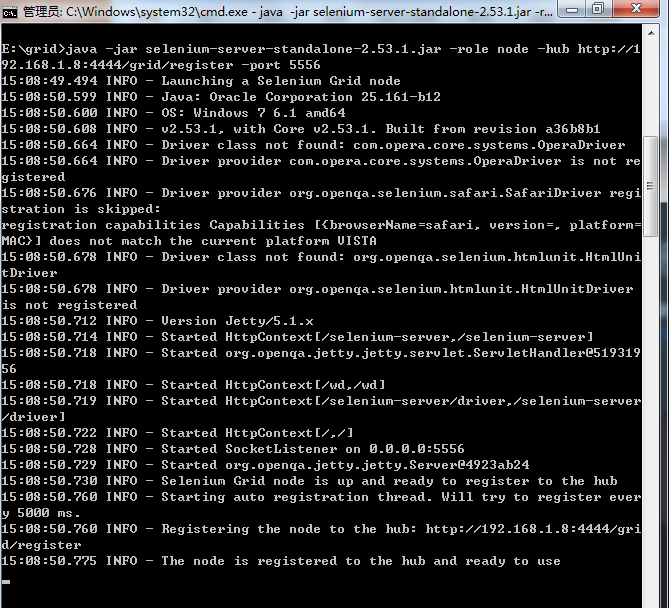
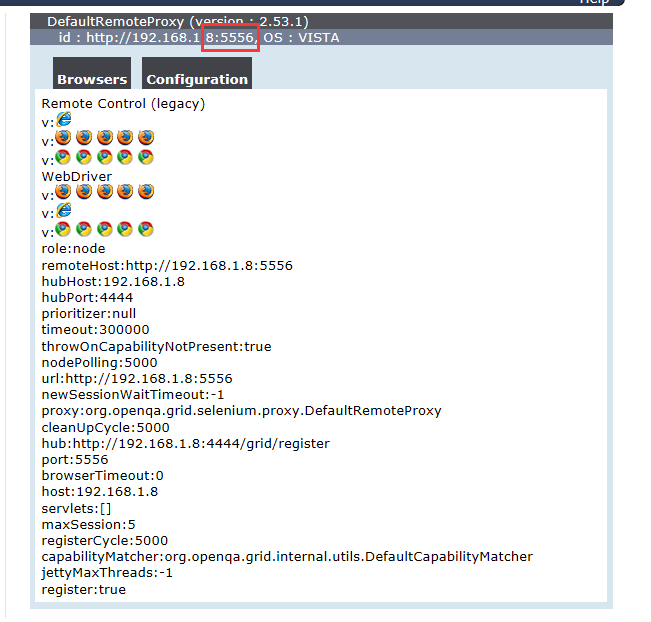
方式二:
在grid文件下创建一个node.json文件,json内容如下(其中的hub值根据实际情况做修改):
{
"capabilities": [
{
"browserName": "chrome",
"maxInstances": 10,
"platform": "WINDOWS",
"version": "51",
"webdriver.chrome.driver":"chromedriver.exe"
},
{
"browserName": "firefox",
"maxInstances": 10,
"platform": "WINDOWS",
"version": "46"
},
{
"browserName": "internet explorer",
"maxInstances": 3,
"platform": "WINDOWS",
"version": "11",
"webdriver.ie.driver":"IEDriverServer.exe"
}
],
"configuration": {
"proxy": "org.openqa.grid.selenium.proxy.DefaultRemoteProxy",
"maxSession": 5,
"port": 6060,
"register": true,
"registerCycle": 5000,
"hub": "http://192.168.1.8:4444"
}
}
在cmd中执行命令:java -jar selenium-server-standalone-2.53.1.jar -role node -nodeConfig node.json
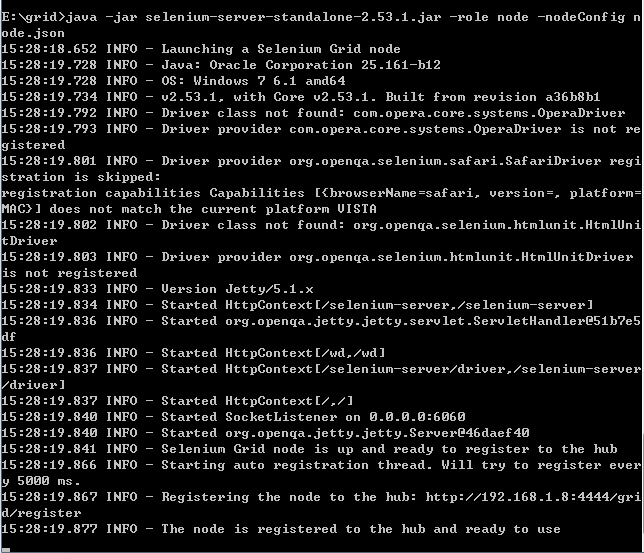
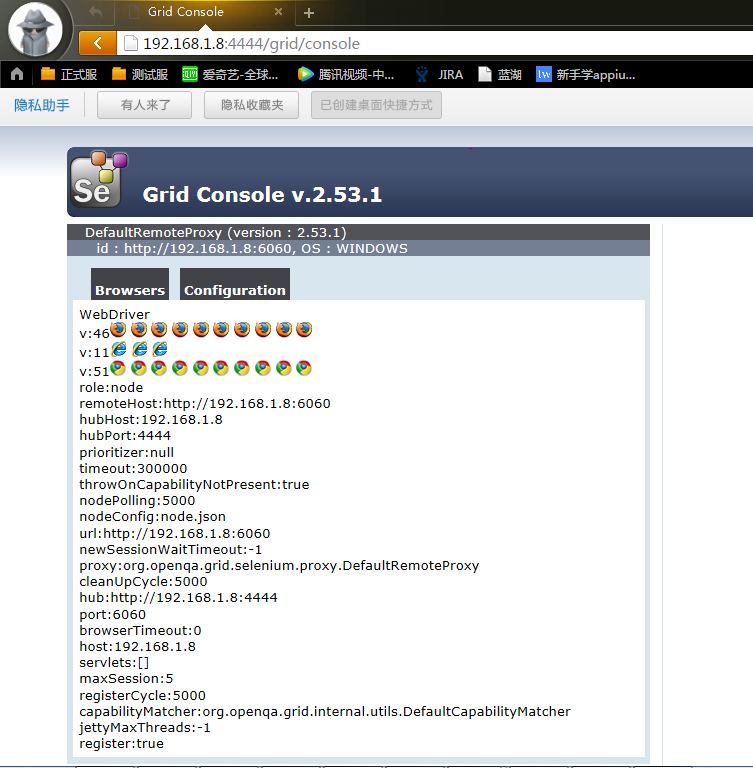
这种方式修改的配置参数只能执行webdriver脚本。也能通过命令的方式指定执行webdriver脚本,执行命令:java -jar selenium-server-standalone-2.53.1.jar -role wd -port 6767 -hub http://192.168.1.8:4444/grid/register
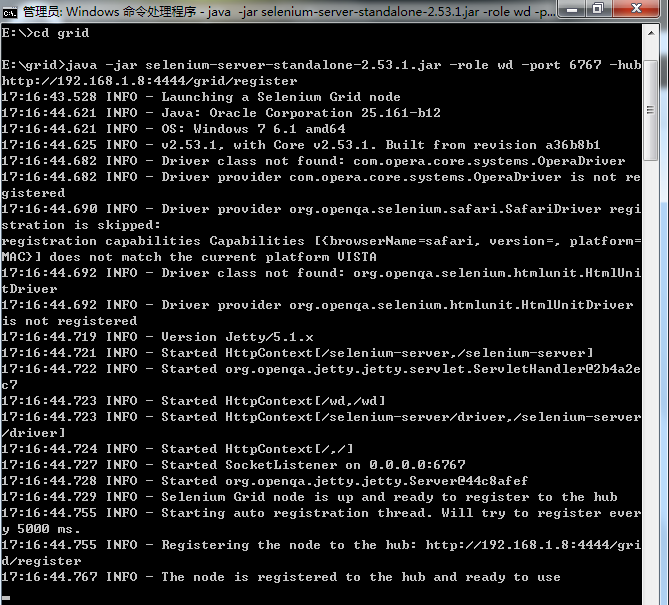
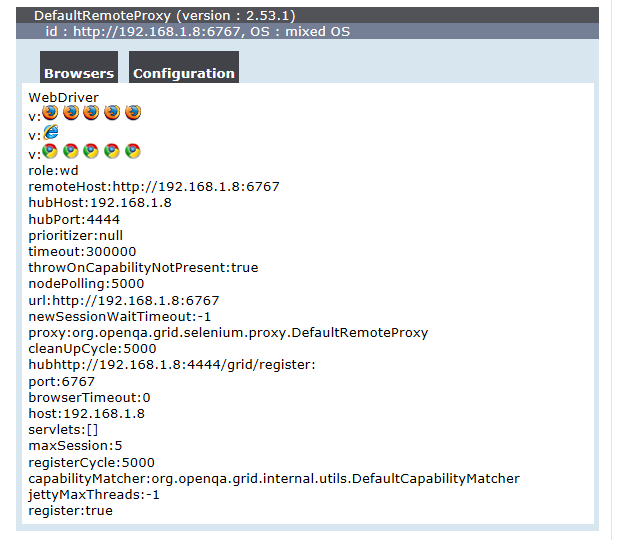
(此方法基本不使用)只能执行rc脚本的命令:java -jar selenium-server-standalone-2.53.1.jar -role rc-port 6768 -hub http://192.168.1.8:4444/grid/register
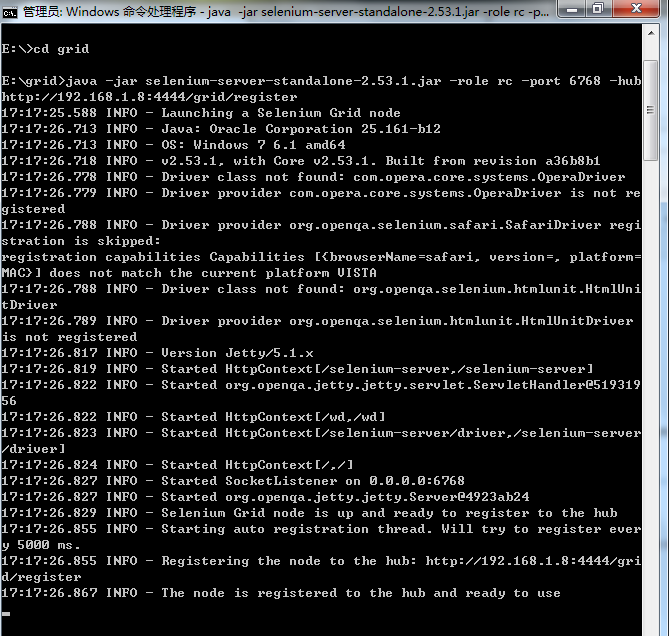
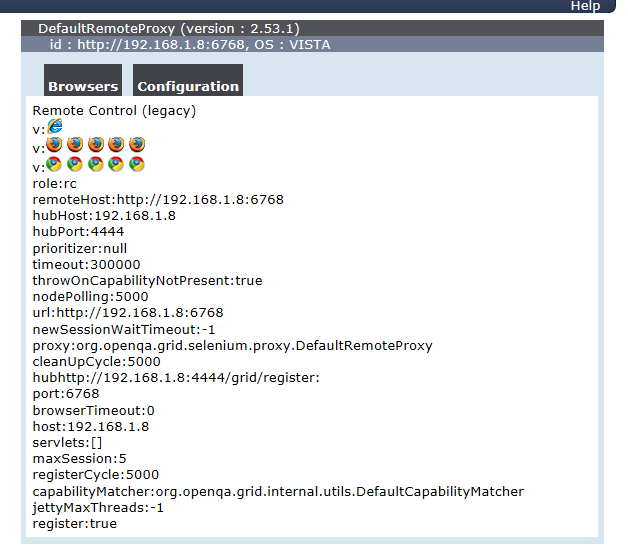
指定Node节点计算机执行测试用例
启动一个Hub:java -jar selenium-server-standalone-2.53.1.jar -role hub -port 5050
启动一个Node并注册大Hub:java -jar selenium-server-standalone-2.53.1.jar -role node -hub http://192.168.1.8:5050/grid/register
Java代码
packagecom.selenium;importjava.net.MalformedURLException;importjava.net.URL;importorg.openqa.selenium.By;importorg.openqa.selenium.WebDriver;importorg.openqa.selenium.remote.DesiredCapabilities;importorg.openqa.selenium.remote.RemoteWebDriver;importorg.testng.Assert;importorg.testng.annotations.AfterMethod;importorg.testng.annotations.BeforeTest;importorg.testng.annotations.Test;public classGrid {
WebDriver driver;
@BeforeTestpublic void BeforeTest() throwsMalformedURLException{//创建一个DesiredCapabilities类型
DesiredCapabilities ChromeGrid=DesiredCapabilities.chrome();//实例化一个driver
driver=new RemoteWebDriver(new URL("http://192.168.1.8:5050/wd/hub"),ChromeGrid);
driver.get("https://www.baidu.com/");
}
@Testpublic void gridTest() throwsInterruptedException{
driver.findElement(By.xpath("//*[@id='kw']")).sendKeys("selenium");
driver.findElement(By.xpath("//*[@id='su']")).click();
Thread.sleep(3000);//获取页面上的资源
String sourcetext=driver.getPageSource();//校验搜索结果是否包含 selenium
Assert.assertTrue(sourcetext.contains("selenium"));
Thread.sleep(3000);
}
@AfterMethodpublic voidaftermethod(){
driver.quit();
}
}
通过TestNG数据驱动的方式指定Node节点计算机上指定浏览器执行测试用例
Java代码:
packagecom.selenium;importjava.net.MalformedURLException;importjava.net.URL;importorg.openqa.selenium.By;importorg.openqa.selenium.WebDriver;importorg.openqa.selenium.WebElement;importorg.openqa.selenium.remote.DesiredCapabilities;importorg.openqa.selenium.remote.RemoteWebDriver;importorg.testng.Assert;import org.testng.annotations.*;public classGridBingFa {
WebDriver driver;
@DataProvider(name="data")publicObject[][] Data(){return newObject[][]{
{"chrome","http://192.168.1.8:6060/wd/hub"},
{"ie","http://192.168.1.8:6070/wd/hub"},
};
}
@Test(dataProvider="data")public void test(String browser,String Url) throwsInterruptedException, MalformedURLException{
DesiredCapabilities BrowserGrid= null;if(browser.contentEquals("chrome")){
BrowserGrid=DesiredCapabilities.chrome();
}else{
BrowserGrid=DesiredCapabilities.internetExplorer();
}
WebDriver driver=new RemoteWebDriver(newURL(Url),BrowserGrid);
driver.get("https://www.baidu.com/");
driver.findElement(By.xpath("//*[@id='kw']")).sendKeys("selenium");
driver.findElement(By.xpath("//*[@id='su']")).click();
Thread.sleep(3000);//获取页面上的资源
String sourcetext=driver.getPageSource();//校验搜索结果是否包含 selenium
Assert.assertTrue(sourcetext.contains("selenium"));
Thread.sleep(3000);
driver.quit();
}
}





















 8108
8108











 被折叠的 条评论
为什么被折叠?
被折叠的 条评论
为什么被折叠?








